چگونه سیستمعامل ساعت هوشمند اندرویدی را آپدیت کنیم؟
اگر ساعت هوشمند اندرویدیتان کند شده یا برخی قابلیتها درست کار نمیکنند، احتمالا وقت بهروزرسانی سیستمعامل رسیده است. در این راهنما با روش آپدیت Wear OS آشنا میشوید تا عملکرد ساعتتان را به سطحی تازه برسانید.
تبلیغات
ساعتهای هوشمند Wear OS، ترکیب عالی را در کنار گوشیهای هوشمند اندرویدی تشکیل میدهند. این ساعتها دارای ویژگیهای فوقالعاده ارزیابی وضعیت سلامتی هستند و به کاربران کمک میکنند تا اعلانهای گوشی را مشاهده کرده و در صورت نیاز حتی به آنها پاسخ دهند.
در مدلهای پریمیوم ساعتهای Wear OS، کاربران از قابلیتهای اضافی مانند ویژگی ECG، صفحهنمایش بادوامتر و ارتباطات LTE برخوردار هستند. در حالی که ویژگیهای آنها در زمان عرضه عملکرد بسیار خوبی دارند، اما ساعتهای Wear OS با گذشت زمان از طریق بهروزرسانیهای منتشر شده، میتوانند به قابلیتهای پیشرفتهتری ارتقا یابند. این بهروزرسانیها شامل بستههای امنیتی هستند که به ایمنتر کردن دستگاه کمک کرده که در ادامه میتوانید با آموزش کامل نحوه بهروزرسانی سیستمعامل ساعتهای هوشمند Wear OS آشنا شوید.
چگونه نسخه سیستمعامل Wear OS ساعت هوشمند را بررسی کنیم؟
ممکن است اخباری مبنیبر عرضه بهروزرسانی جدیدی را برای ساعت هوشمندتان شنیده باشید و بخواهید بررسی کنید که آیا ساعت شما این بهروزرسانی را نصب کرده است یا خیر. در ادامه میتوانید با نحوه بررسی نسخه سیستمعامل ساعت هوشمندتان آشنا شوید. البته این مراحل ممکن است به نسخه Wear OS و شرکت تولیدکننده ساعت هوشمند شما متفاوت باشد، اما روش کلی آنها یکسان است.
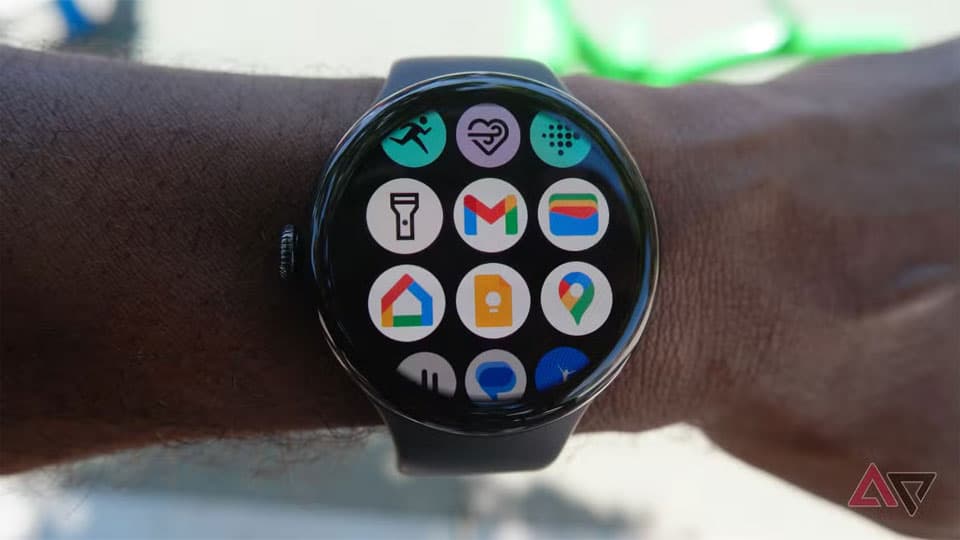
- ساعت را روشن کنید.
- برای دسترسی به منوی تنظیمات سریع، انگشت خود را روی صفحه به پایین بکشید.
- گزینه تنظیمات را انتخاب کنید.
- از مسیر تنظیمات، به بخش درباره (About) رفته و در اینجا میتوانید نسخه Wear OS و اطلاعات مربوط به دستگاه خود را مشاهده کنید. برای کسب اطلاعات بیشتر در مورد ورژن سیستمعامل، باید به پایین رفته و گزینه نسخهها را انتخاب کنید.
چگونه بررسی کنیم که آیا بهروزرسانی جدیدی برای Wear OS در دسترس است یا خیر
اگر فکر میکنید که ممکن است بهروزرسانی سیستمی جدیدی برای ساعت هوشمندتان منتشر شده باشد، به راحتی میتوانید آن را بررسی کنید. برای اطلاع از این موضوع باید مراحل زیر را طی کنید:
- ساعت را روشن کنید
- برای دسترسی به منوی تنظیمات سریع، انگشت خود را روی صفحه به پایین بکشید
- گزینه تنظیمات را انتخاب کنید
- از بخش سیستم به بخش بهروزرسانیها (System update) بروید
در اینجا میتوانید تاریخ آخرین بهروزرسانی ساعت خود را مشاهده کرده و همچنین بررسی کنید که آیا آپدیت جدیدی منتشر شده است یا خیر.
نحوه بهروزرسانی Wear OS
بهروزرسانیهای Wear OS با آپدیتهای سایر دستگاهها متفاوت است. در واقع از کاربر خواسته نمیشود که دستگاه خود را آپدیت کرده یا بهصورت دستی از برنامه تنظیمات، فرآیند بهروزرسانی را انجام دهد. در عوض، ساعتهای Wear OS هنگام شارژ شدن ساعت بهطور خودکار بهروزرسانیها را نصب میکنند و وقتی هم بهروزرسانی جدیدی در دسترس باشد، به وایفای متصل شده و آن را دانلود میکنند.

بنابراین برای شروع این فرآیند لازم نیست کار خاصی را انجام دهید. با این حال اگر ساعت خود را از شارژ بردارید، اعلانی خواهید دید که به شما اطلاع میدهد ساعت را روی شارژر قرار دهید تا بهروزرسانی آن تمام شود.
نحوه بهروزرسانی برنامهها در Wear OS
مانند بهروزرسانی Wear OS، آپدیت برنامهها هم در ساعتهای هوشمند بهطور خودکار انجام میشوند. با این حال، همیشه هم اینطور نیست. در ادامه نحوه بررسی این که آیا آپدیتهایی برای برنامههای شما در دسترس هستند و نحوه نصب آن را آوردهایم.
- ساعت را روشن کنید
- لیست برنامهها را باز کرده و روی دکمه پاور کلیک کنید
- برنامه فروشگاه گوگل پلی را انتخاب کنید
- به پایین رفته و گزینه "Manage apps" را انتخاب کنید
- با انتخاب این گزینه، لیستی از بهروزرسانیهای موجود برنامهها را خواهید دید
- برای بهروزرسانی آنها کافیست روی دکمه "Update all" در بالا کلیک کنید
نحوه تنظیم بهروزرسانی خودکار برنامهها در Wear OS
یکی از جالبتری قابلیتهای ساعتهای Wear OS این است که میتوانید تنظیم کنید تا در صورت عرضه بهروزرسانیهایی برای برنامهها، بهطور خودکار آن را دانلود و نصب کنند. به اعمال این تنظیم دیگر لازم نخواهد بود که خودتان به صورت دورهای، بهروزرسانی برنامهها را کنترل کنید. برای انجام این تنظیم، لازم است مراحل زیر را طی کنید:

- ساعت را روشن کنید
- لیست برنامهها را باز کرده و روی دکمه پاور کلیک کنید
- برنامه فروشگاه گوگل پلی را انتخاب کنید
- به پایین رفته و تنظیمات را باز کنید
- در این قسمت بسته به اولویت خودتان، میتوانید گزینه بهروزرسانی خودکار برنامهها را روشن یا خاموش کنید
ضرورت بهروزرسانی Wear OS
سیستمعامل Wear OS، راه درازی تا رسیدن به چنین موفقیتهایی پیموده است و ویژگیها و دستگاههای بسیار خوبی هم دارد. با این حال، بهروزرسانیها همچنان ضروری هستند تا مطمئن شوید که دستگاه شما از بهروزترین ویژگیها و پیشرفتهای امنیتی برخوردار است. با انجام این بهروزرسانیها میتوانید تجربه Wear OS خود را بهبود ببخشید.



